Open Broadcaster Software je populární aplikace. Přestože je zdarma, je bohatý na funkce a používá ho mnoho profesionálních streamerů. Aplikace stále dostává pravidelné aktualizace a od poslední aktualizace se zdá, že mnoho uživatelů získává v OBS, když se snaží zaznamenat svůj displej, černou obrazovku. Toto je docela běžný problém a existuje několik věcí, které můžete udělat, abyste to vyřešili navždy.
Zakázat režim kompatibility
OBS je aplikace pro počítače a aplikace pro počítače mohou býtnuceni běžet v režimu kompatibility, když nehrají hezky se systémem Windows 10. Tato nejnovější verze aplikace funguje dobře se systémem Windows 10 a není nutné ji spouštět v režimu kompatibility, i když starší verze ano.
Chcete-li zakázat režim kompatibility pro OBS,klepněte pravým tlačítkem myši na zástupce, který chcete použít. Z kontextové nabídky vyberte Vlastnosti. Přejděte na kartu Kompatibilita a zakažte možnost Spustit tento program v režimu kompatibility.
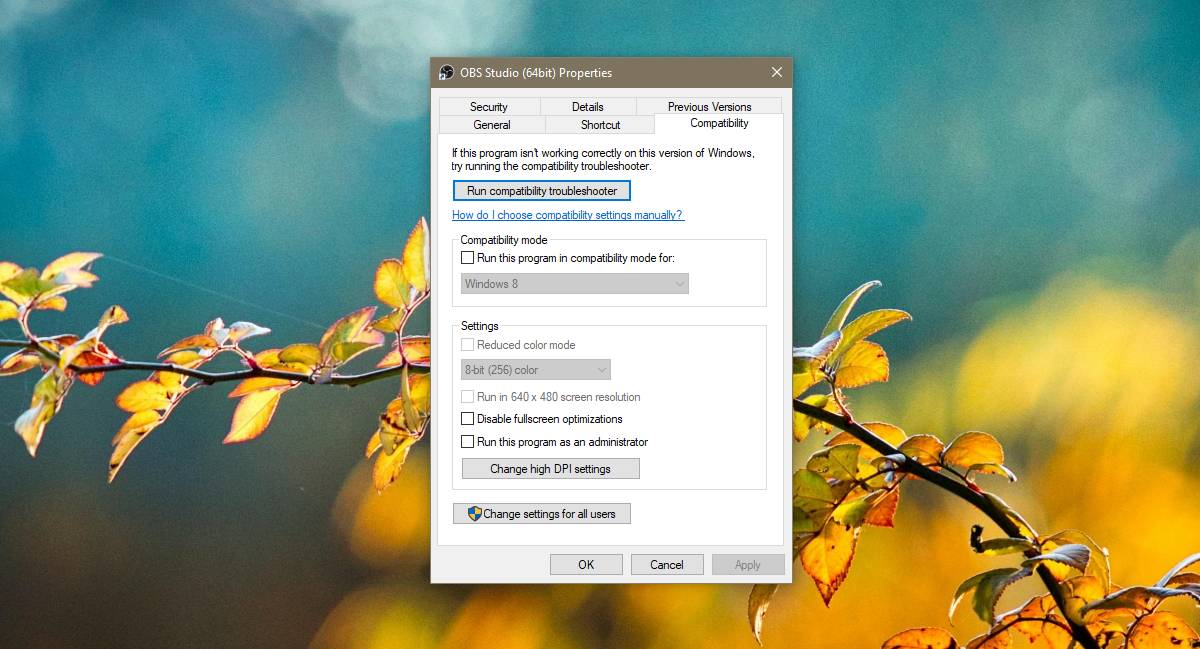
Použijte integrovanou grafiku
To platí, pokud máte GPU Nvidia. Klepněte pravým tlačítkem na prázdné místo na ploše a v místní nabídce vyberte Ovládací panel Nvidia. Ve sloupci vlevo vyberte možnost Spravovat nastavení 3D. Přejděte na kartu Nastavení programu.
Otevřete rozbalovací nabídku „Vyberte program, který chcete přizpůsobit“, a vyberte OBS. Pokud v seznamu nenajdete OBS, klikněte na tlačítko Přidat vedle rozbalovací nabídky a vyberte EXE aplikace.
Dále otevřete rozbalovací nabídku „Vyberte upřednostňovaný grafický procesor pro tento program“ a vyberte „Integrovaná grafika“. Klikněte na Použít.
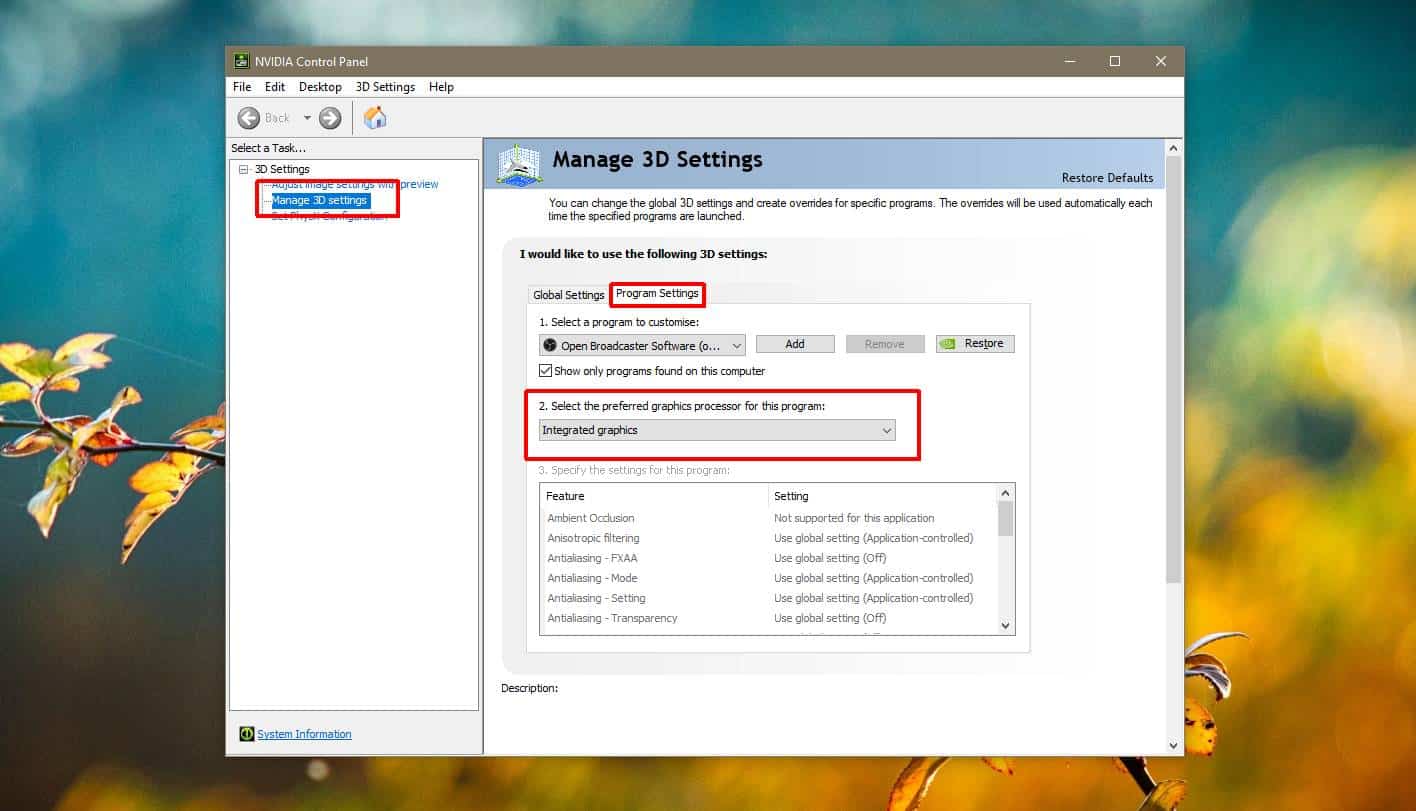
I když je to problém, který uživatelé s NvidiaGPU zažívá, je možné, že to mají i uživatelé, kteří mají GPD AMD. Pokud provozujete GPD AMD, musíte otevřít AMD Catalyst Center nebo AMD Control Center kliknutím pravým tlačítkem myši na prázdné místo na ploše a výběrem z kontextové nabídky.
Odtud vyhledejte nastavení, která vám umožní nastaveníkterou grafickou kartu může aplikace používat. V případě, že toto nastavení nenajdete a spustíte sestavení Windows 10 1803 (nebo novější), můžete nastavit grafickou kartu, kterou může OBS použít z aplikace Nastavení.
Spustit jako správce
Nakonec, když spustíte OBS, klikněte na ni pravým tlačítkem az kontextové nabídky vyberte Spustit jako správce. Když se příště pokusíte nahrát svůj displej pomocí OBS, budete moci tak učinit bez jakéhokoli černého plátna.
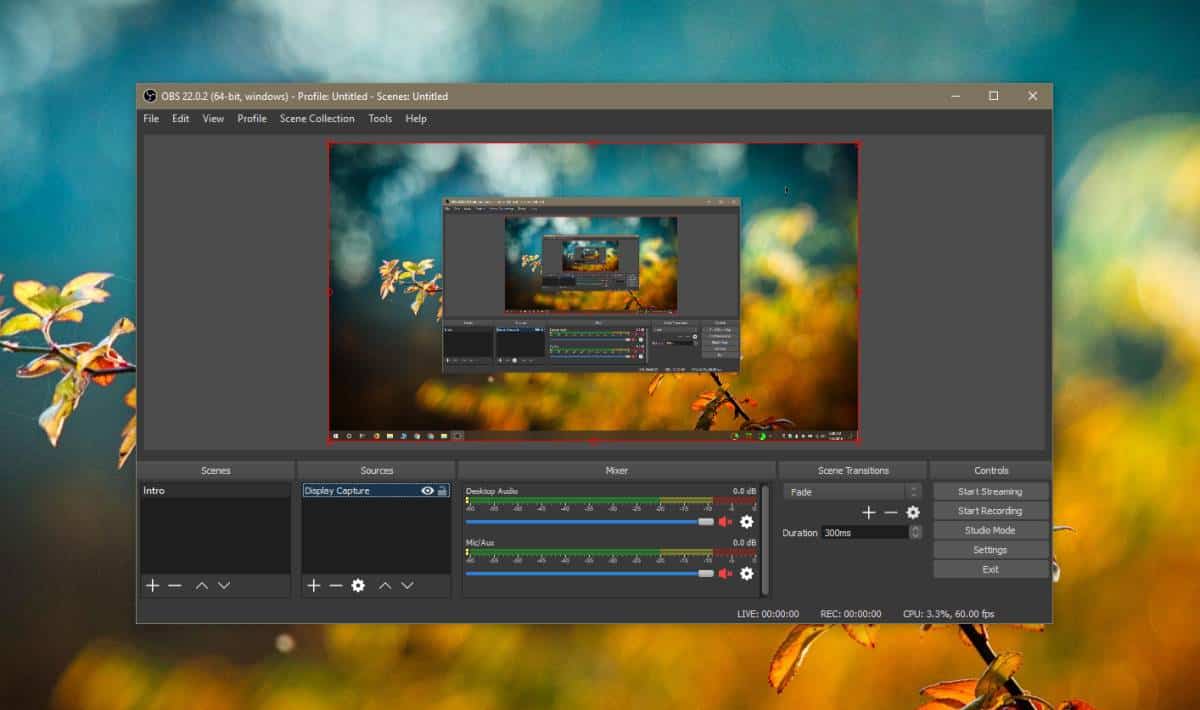













Komentáře